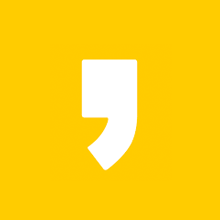반응형
오늘은 아이폰과 갤럭시 스마트폰에서 각각 그룹통화하는 방법을 알아보겠습니다. 카카오톡의 보이스톡이 아니어도 아이폰과 갤럭시에서 그룹통화를 할 수 있습니다. 방법만 알면 매우 쉽기 때문에, 지금부터 해당 내용을 자세히 소개하겠습니다.
<목차>
1. 갤럭시 그룹통화 방법
2. 아이폰 그룹통화 방법
※함께 보면 좋은 글
아이폰 유튜브 PIP 모드, 백그라운드 재생 설정 방법
1. 갤럭시 그룹통화 방법
갤럭시와 같은 안드로이드 폰에서 그룹통화를 할 수 있습니다.
※갤럭시 그룹통화 하는 법
- 사람 1에게 전화를 겁니다.
- 우측상단에 ⋮ 을 눌러서 '다자간 통화하기'를 누릅니다.
- 추가할 사람을 입력한 후 + 버튼을 클릭합니다.
- 연결 또는 다자간 통화하기를 누르면 됩니다.
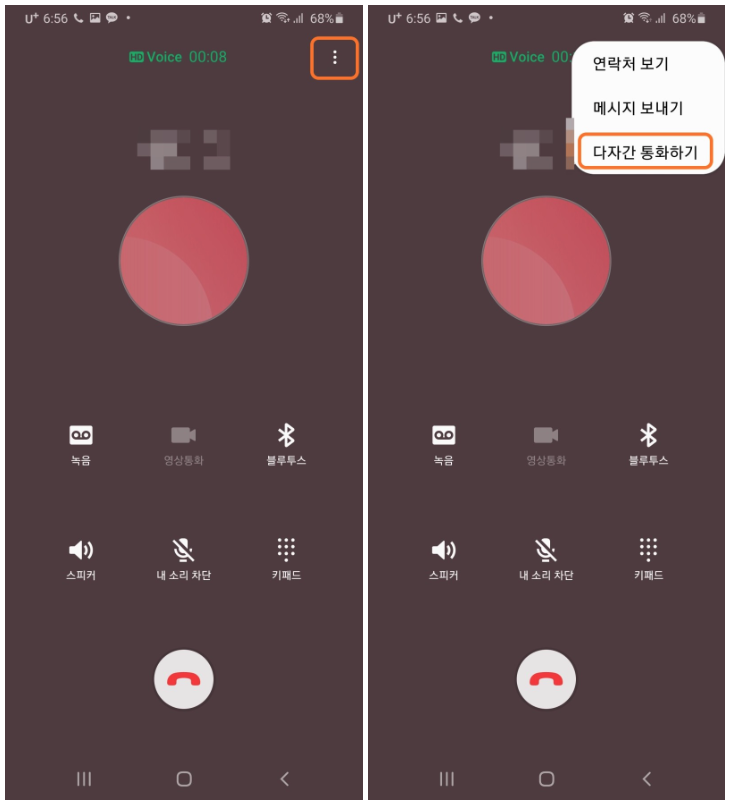
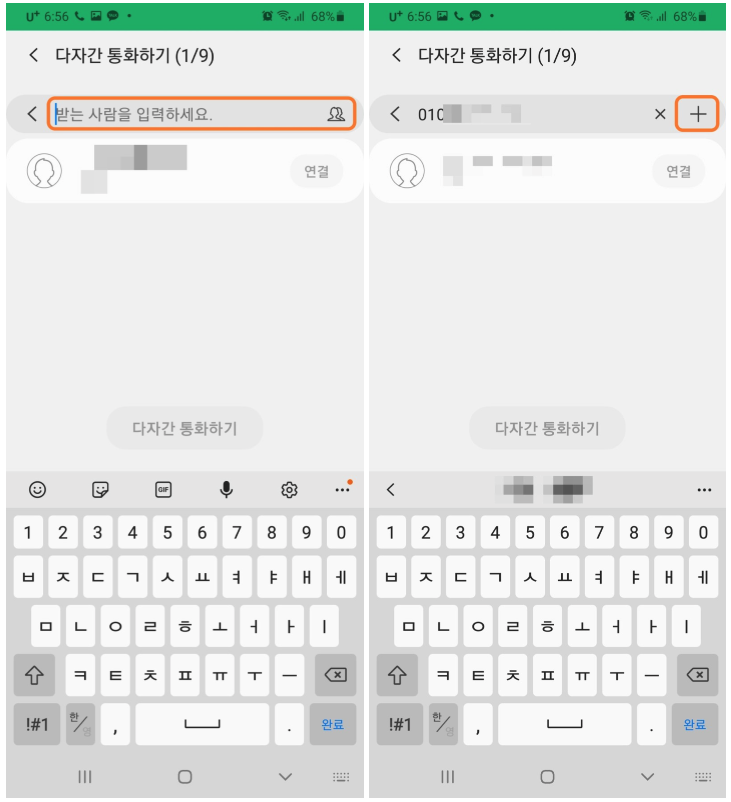
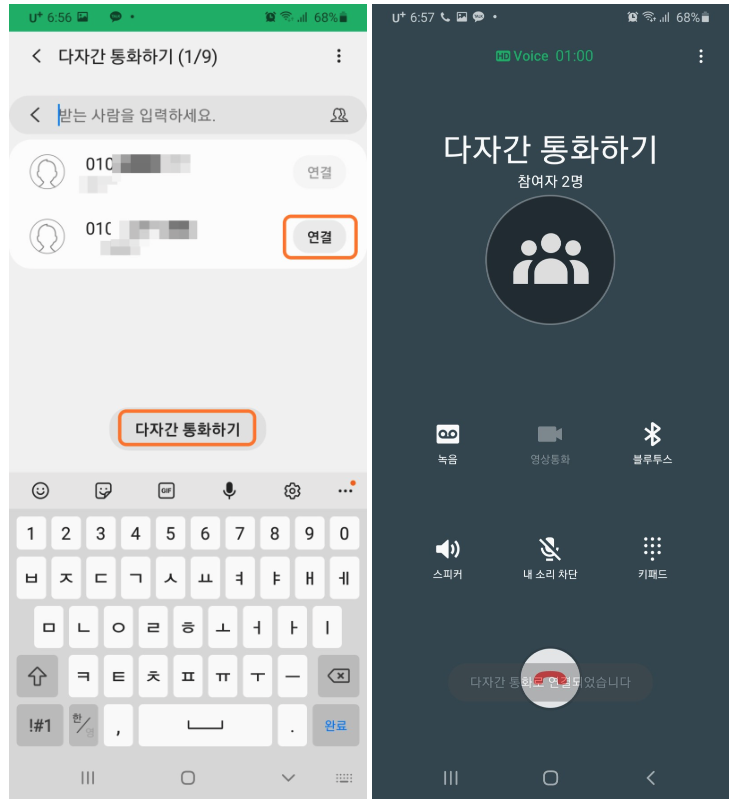
2. 아이폰 그룹통화 방법
아이폰에서 그룹통화를 하는 법은 일반 통화를 하는 법과 큰 차이가 없습니다. 다음과 같은 순서로 통화를 진행하시면, 그룹 통화가 가능합니다. 카카오톡 그룹 통화보다 음질도 좋아, 그룹통화가 필요하시면 해당 기능을 적극 활용하시는 것이 좋습니다.
※아이폰 그룹통화 하는 법
- 사람 1에게 전화를 겁니다.
- '통화 추가'를 눌러서 사람 2에게 전화를 겁니다.
- 통화 병합을 누르면 다자간 통화가 가능합니다.
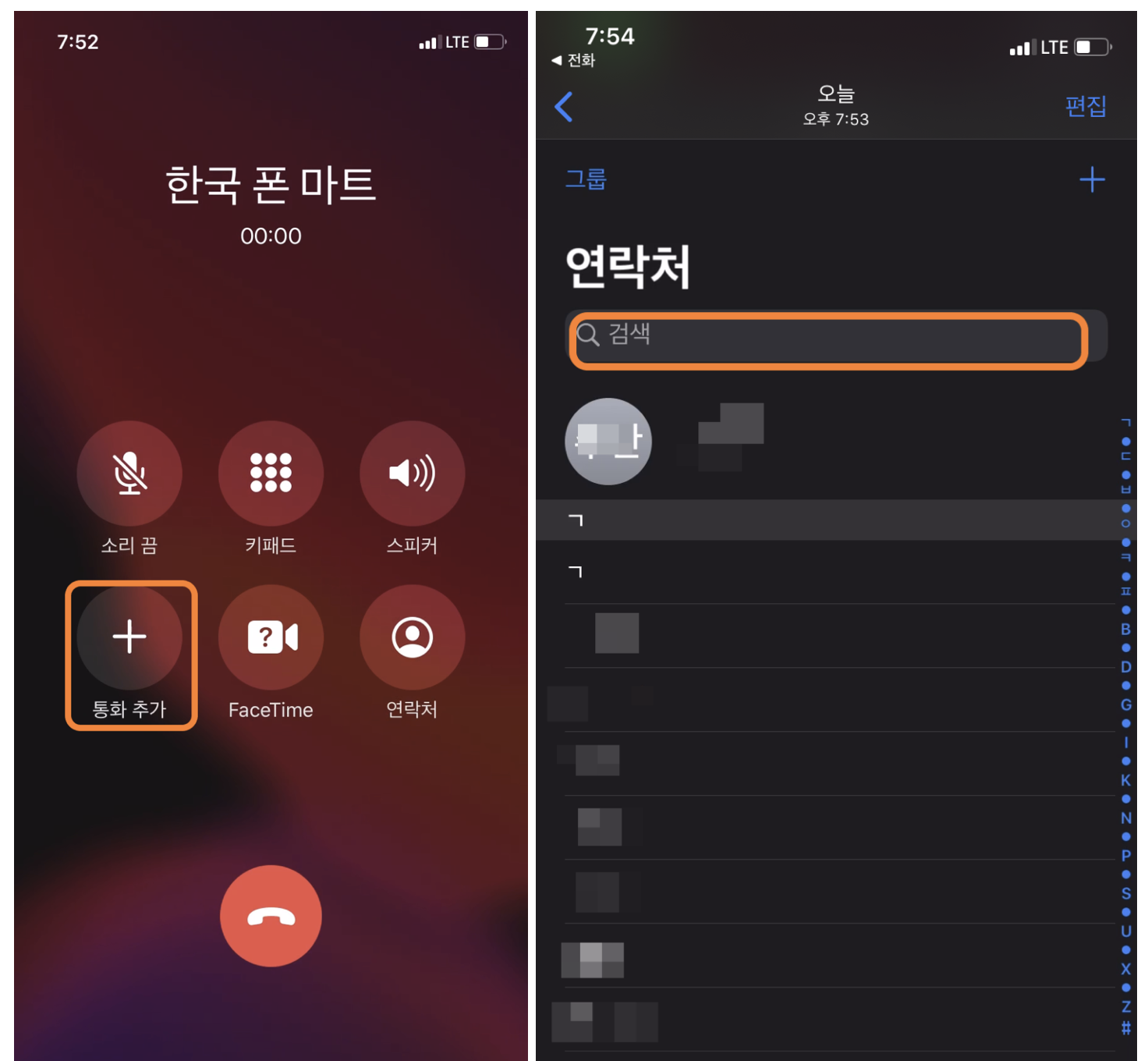
사람 1과 통화를 한 후, 통화 추가를 눌러 연락처를 검색합니다.
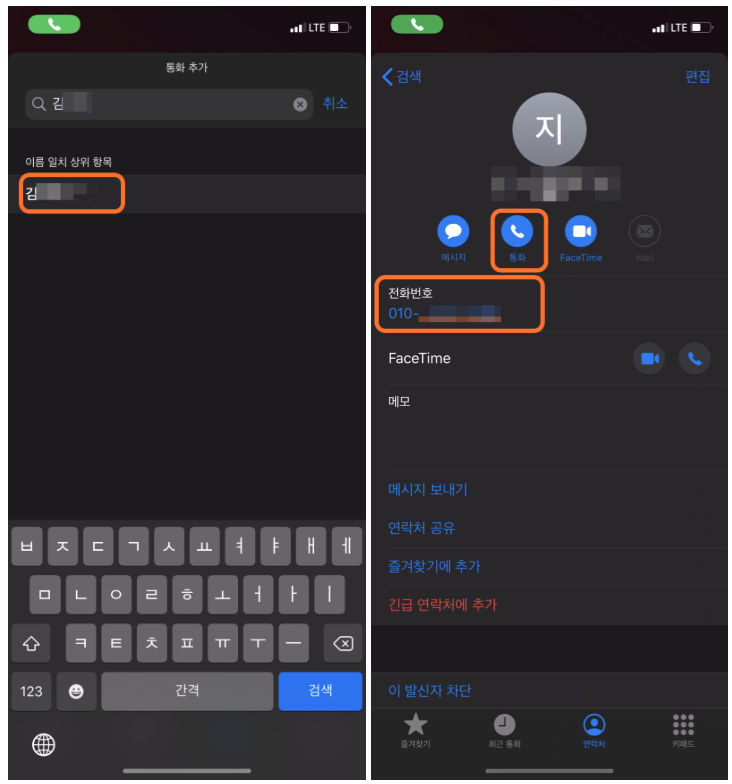
검색된 연락처에서 통화 버튼을 누릅니다.
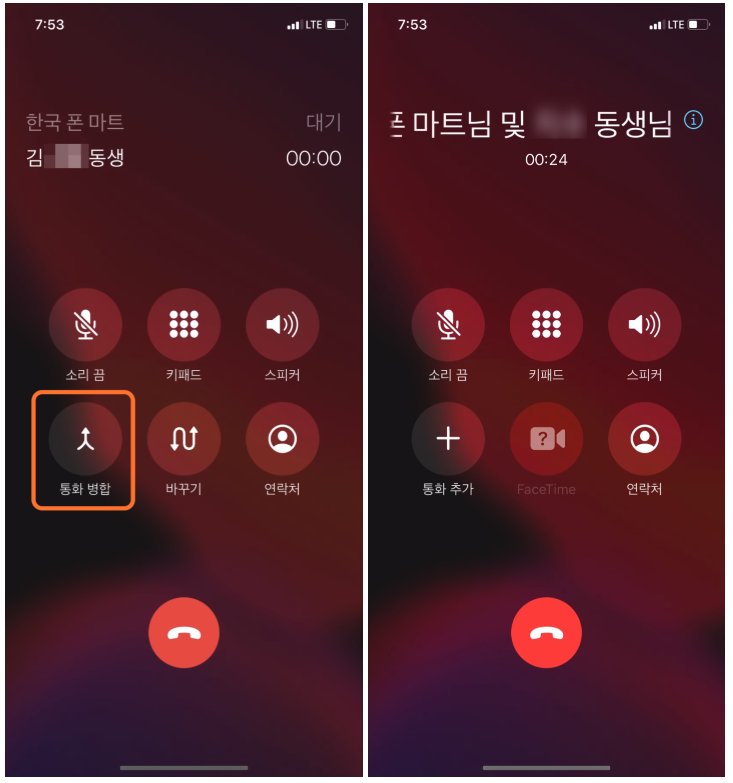
마지막으로 통화 병합 버튼을 누르면 그룹통화가 가능해집니다.
반응형
'IT 꿀팁' 카테고리의 다른 글
| 모바일 팩스 보내는 법, 받는 법(어플) (0) | 2023.07.30 |
|---|---|
| 카카오톡(카톡) 친구 삭제 방법 (0) | 2023.07.20 |
| AI 그림 사이트 추천5 (0) | 2023.06.05 |
| 맥북 캡쳐 단축키, 화면 녹화 방법 (0) | 2023.02.19 |
| 챗GPT(ChatGPT)란, 한국어 사용법 (2) | 2023.02.04 |